TTEP.CN > 故障 >
cf截图文件win7系统保存在哪个文件夹 Win7游戏cf截图保存在哪里
cf截图文件win7系统保存在哪个文件夹 Win7游戏cf截图保存在哪里 我们在使用电脑的时候,总是会遇到很多的电脑难题。当我们在遇到了需要在win7中找到cf截图的时候,那么我们应该怎么解决呢?今天就一起来跟随TTEP的小编一起来看看怎么操作的吧。
win7中cf截图究竟保存在哪个文件夹:

方法一:
1、首先第一步我们需要做的就是进入到电脑的桌面上,然后在桌面上找到计算机的图标,找到以后直接使用电脑的鼠标打开它就可以了,继续下一步的操作。

2、当我们在完成了上面的操作步骤进入到电脑的计算机页面中以后,我们需要在这个页面的左边位置找到一个库的选项,找到直接点击它,进入到库的页面中我们继续在右边位置点击文档这个选项就可以了。

3、当我们进入到电脑文档的页面中的时候,然后需要在这里面找到CFSyetem这样的一个文件夹,找到以后也是直接双击打开它。

方法二:文档中没有CFSyetem 的情况下
1、这个方法首先第一步也是进入到电脑的桌面上,然后继续的在桌面上找到计算机的图标,找到以后直接打开它。然后接着我们就可以在这个计算机页面中的右边位置找到一个搜索框,可以直接在这个搜索框中写入CFSyetem这样的一条搜索指令。
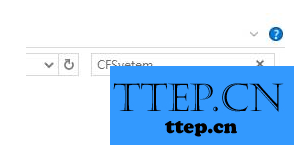
2、输入这条指令以后,我们就可以使用电脑回车键进行确认,那么等待一会后就能够看到我们需要的文件夹了直接双击打开它即可。
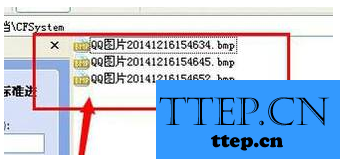
win7中cf截图究竟保存在哪个文件夹:

方法一:
1、首先第一步我们需要做的就是进入到电脑的桌面上,然后在桌面上找到计算机的图标,找到以后直接使用电脑的鼠标打开它就可以了,继续下一步的操作。

2、当我们在完成了上面的操作步骤进入到电脑的计算机页面中以后,我们需要在这个页面的左边位置找到一个库的选项,找到直接点击它,进入到库的页面中我们继续在右边位置点击文档这个选项就可以了。

3、当我们进入到电脑文档的页面中的时候,然后需要在这里面找到CFSyetem这样的一个文件夹,找到以后也是直接双击打开它。

方法二:文档中没有CFSyetem 的情况下
1、这个方法首先第一步也是进入到电脑的桌面上,然后继续的在桌面上找到计算机的图标,找到以后直接打开它。然后接着我们就可以在这个计算机页面中的右边位置找到一个搜索框,可以直接在这个搜索框中写入CFSyetem这样的一条搜索指令。
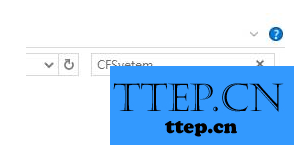
2、输入这条指令以后,我们就可以使用电脑回车键进行确认,那么等待一会后就能够看到我们需要的文件夹了直接双击打开它即可。
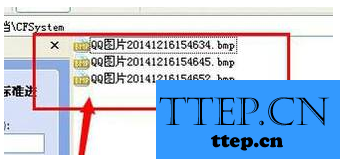
- 上一篇:IE浏览器出现假死机怎么办 IE浏览器出现假死机如何解决
- 下一篇:没有了
- 最近发表
- 赞助商链接
